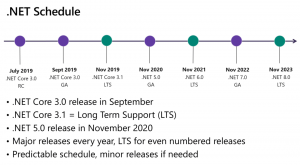Comment créer un raccourci pour ouvrir les applications d'écran de verrouillage dans Windows 8.1

L'écran de verrouillage, qui a été introduit dans Windows 8, existe également dans Windows 8.1. Certaines de ses options peuvent être personnalisées via l'application Paramètres du PC, et certaines d'entre elles sont profondément cachées (heureusement, nous avons Personnalisation de l'écran de verrouillage pour les contrôler). L'une des fonctionnalités de l'écran de verrouillage est les applications d'écran de verrouillage. Il vous permet de placer certaines applications directement sur l'écran de verrouillage pour voir leurs notifications même si votre tablette ou votre PC est verrouillé (l'application Mail par exemple). C'est une option très pratique, surtout sur une tablette qui est un appareil portable. Vous pouvez gagner du temps et ne pas manquer les choses importantes.
Je voudrais partager avec vous comment créer un raccourci pour ouvrir les paramètres des applications d'écran de verrouillage en un seul clic. Cela peut également vous faire gagner du temps si vous les personnalisez très souvent.
- Faites un clic droit sur le bureau et choisissez Nouveau -> Raccourci dans son menu contextuel :
- Tapez ou copiez-collez ce qui suit comme cible du raccourci:
%localappdata%\Packages\windows.immersivecontrolpanel_cw5n1h2txyewy\LocalState\Indexed\Settings\en-US\AAA_SettingsGroupLockScreenApps.settingcontent-ms
Remarque: « en-us » représente ici la langue anglaise. Modifiez-le en conséquence en ru-RU, de-DE et ainsi de suite si votre langue Windows est différente.
- Donnez au raccourci le nom de votre choix et définissez l'icône souhaitée pour le raccourci que vous venez de créer:
- Maintenant, vous pouvez essayer ce raccourci en action et l'épingler à la barre des tâches ou à l'écran de démarrage lui-même (ou à l'intérieur de votre menu Démarrer, si vous utilisez un menu Démarrer tiers comme Coquille Classique). Notez que Windows 8.1 ne vous permet pas d'épingler ce raccourci à quoi que ce soit, mais il existe une solution de contournement.
Pour épingler ce raccourci dans la barre des tâches, utilisez l'excellent outil gratuit appelé Épingler à 8.
Pour épingler ce raccourci à l'écran d'accueil, vous devez déverrouiller l'élément de menu "Épingler à l'écran de démarrage" pour tous les fichiers dans Windows 8.1.
C'est ça! Désormais, chaque fois que vous devez accéder rapidement à cette option, vous pouvez simplement cliquer sur le raccourci que vous venez de créer !